Cómo reparar el problema de las fuentes negrita de Google y Gmail en Firefox

 Este es un problema difícil que tuve que enfrentar hoy y sé que no soy el único al que le ha pasado esto:
Este es un problema difícil que tuve que enfrentar hoy y sé que no soy el único al que le ha pasado esto:De repente, la fuente para los sitios web de Google se volvió audaz en Firefox.
Casi todos los sitios de Google se vieron afectados, incluyendo Gmail, Google Calendar, búsqueda de Google, obtienes la imagen... Fue extraño porque no modifiqué nada y simplemente sucedió. Aunque encontré la solución, no fue fácil, así que en lugar de reservármela, a continuación, explicaré lo que sucedió y cómo lo solucioné..
En primer lugar, esto es lo que parece cuando te golpeas con este extraño error de fuente.
Nota: El problema también ocurrió en la interfaz de mi blog de WordPress ...
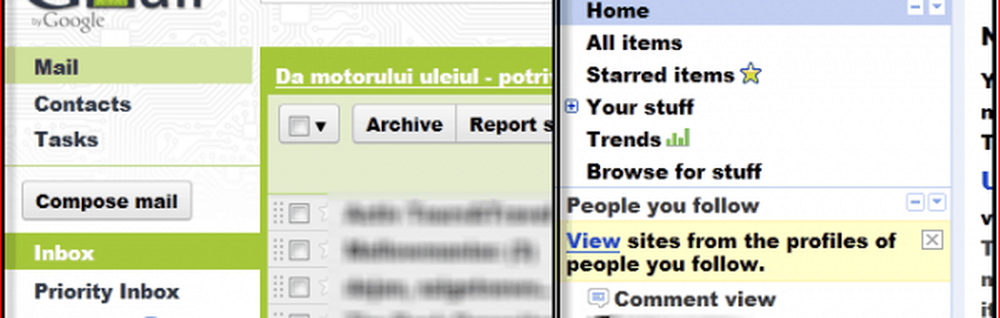
¿Causa principal? ¿Por qué se rompió de todos modos?
La causa parece ser un problema de fuente con las fuentes Verdana y / o Arial, pero reinstalarlas no hizo nada por mí. Por otro lado, también podría estar relacionado con la aceleración de hardware en Firefox. En casos diferentes, solo una de las dos soluciones anteriores funcionó, por lo que si la primera no lo resuelve por usted, la segunda debería.
Ahora que estamos de acuerdo en que tenemos un problema, veamos qué podemos hacer al respecto.
Solución 1
Paso 1
Cerrar Firefox entonces Botón derecho del ratón la Firefox.exe o FirefoxPortable.exe ejecutables entonces Hacer clic Solucionar problemas de compatibilidad desde el menú contextual. Si no sabe dónde se encuentran estos archivos, Firefox los instala de forma predeterminada en la Archivos de programa (x86) \ Mozilla Firefox carpeta. Sin embargo, si está utilizando la versión portátil de Firefox a través de Dropbox como lo soy yo, tendrá que rastrearlo hasta donde lo colocó en su carpeta de Dropbox o unidad USB.
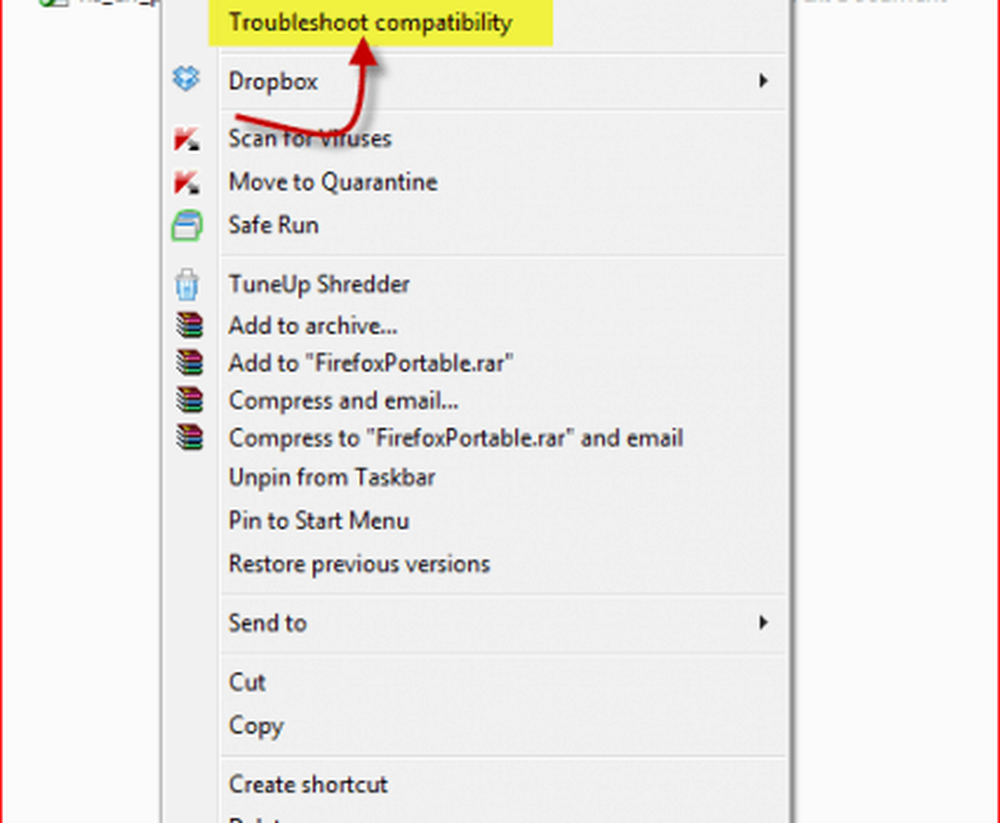
Paso 2
Obtendrás una ventana como la de abajo.. Hacer clic Tratar configuraciones recomendadas
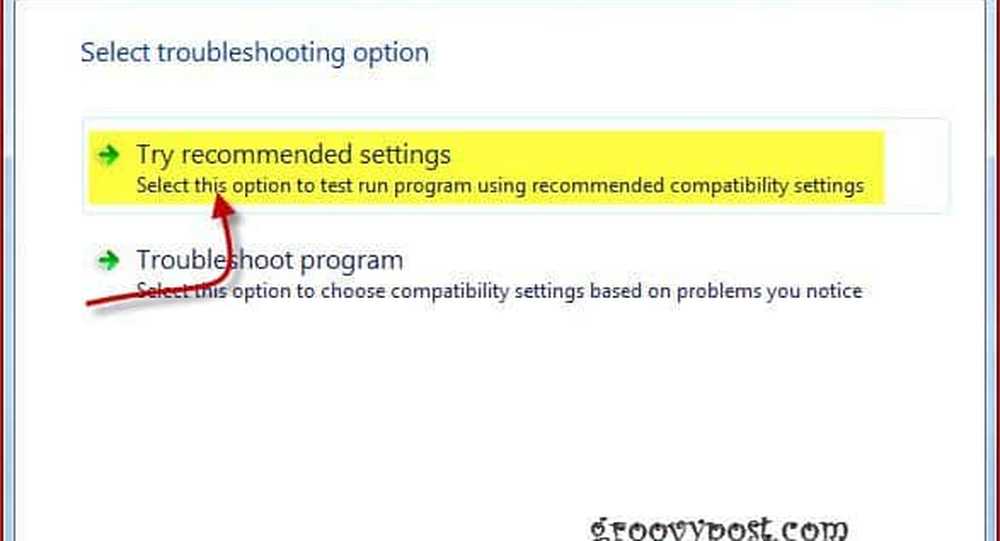
Paso 3
Hacer clic Iniciar el programa
Nota - Dependiendo de su configuración, se le puede pedir que le dé permiso.
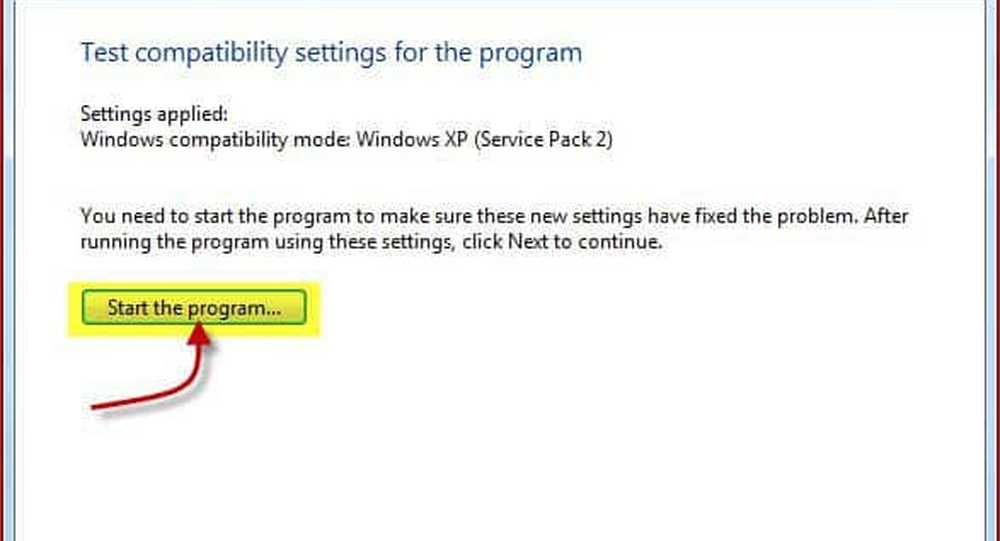
¡Oye! ¿Que sabes? El problema desapareció y todo volvió a la normalidad.!
Paso 4 - Guardar la solución!
Con suerte, todo se ve bien de nuevo, así que asegúrese de Hacer clic Siguiente para guardar los cambios de configuración y cerrar todo.
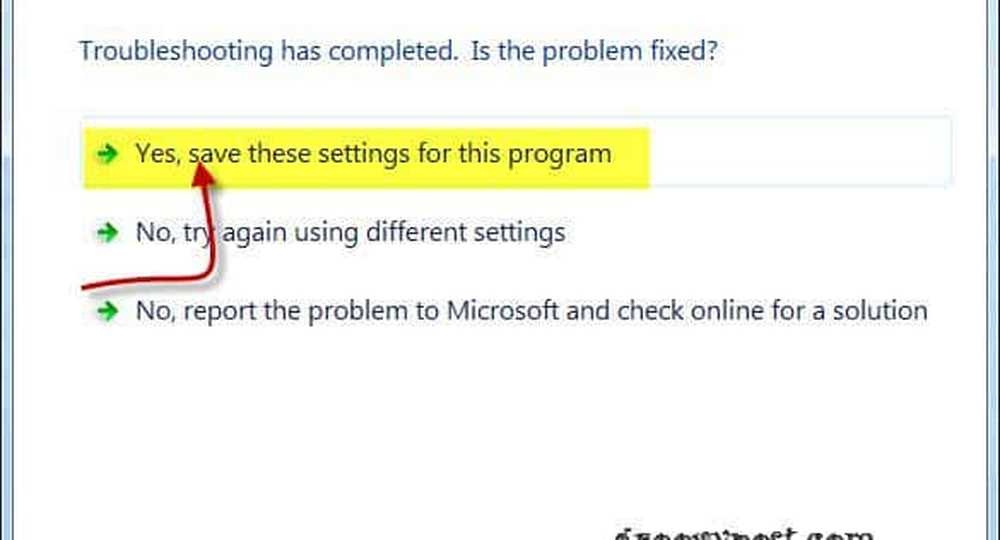
Misterio y problema resuelto!
Ahora si por alguna razón quieres deshacer a los cambios que acaba de hacer, solo Botón derecho del ratón la Firefox ejecutable de nuevo, Hacer clic la Pestaña de compatibilidad y Desmarcar la Ejecuta este programa en modo de compatibilidad para la casilla de verificación
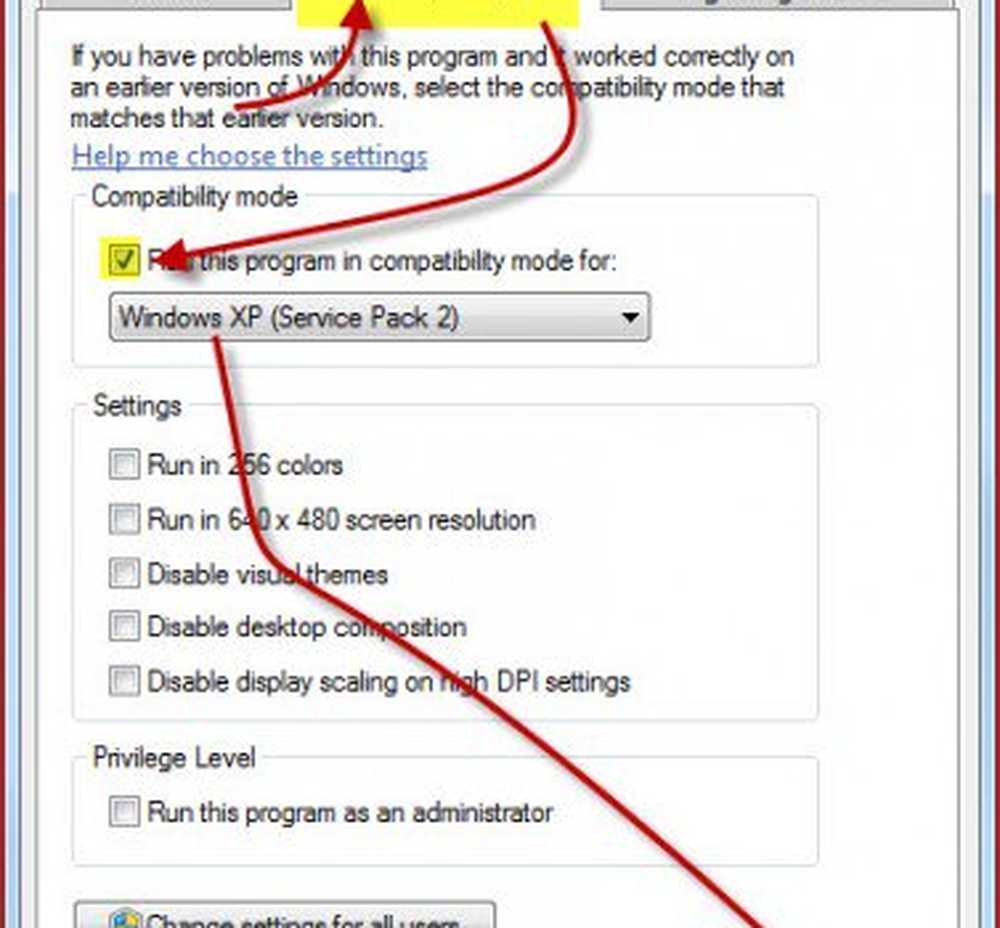
Si eso no te funcionó, revisa la segunda solución a continuación.
Solucion 2
Paso 1
En primer lugar, siempre que haya hecho todo lo anterior, asegúrese de desmarque la Ejecuta este programa en modo compatibilidad para… opción.
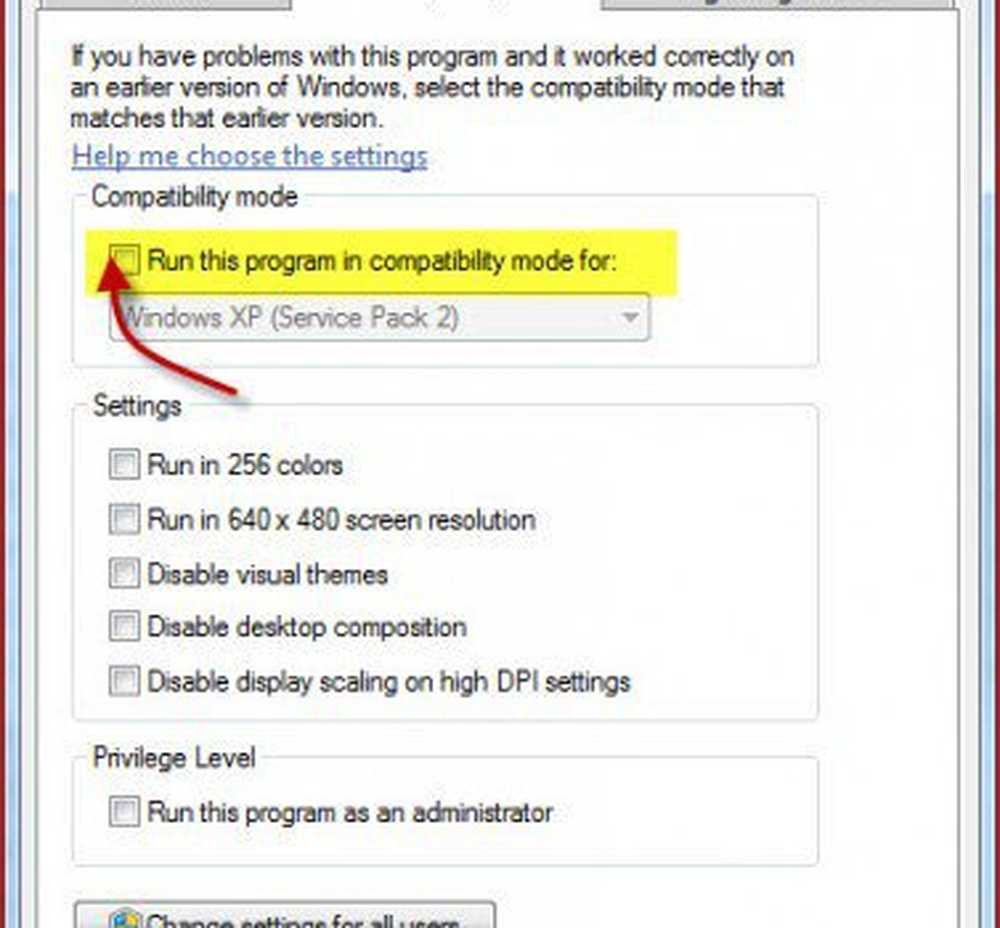
Paso 2
Ahora, vuelve a Firefox y prensa la tecla Alt para mostrar el menú superior y hacer clic Herramientas, entonces Opciones.
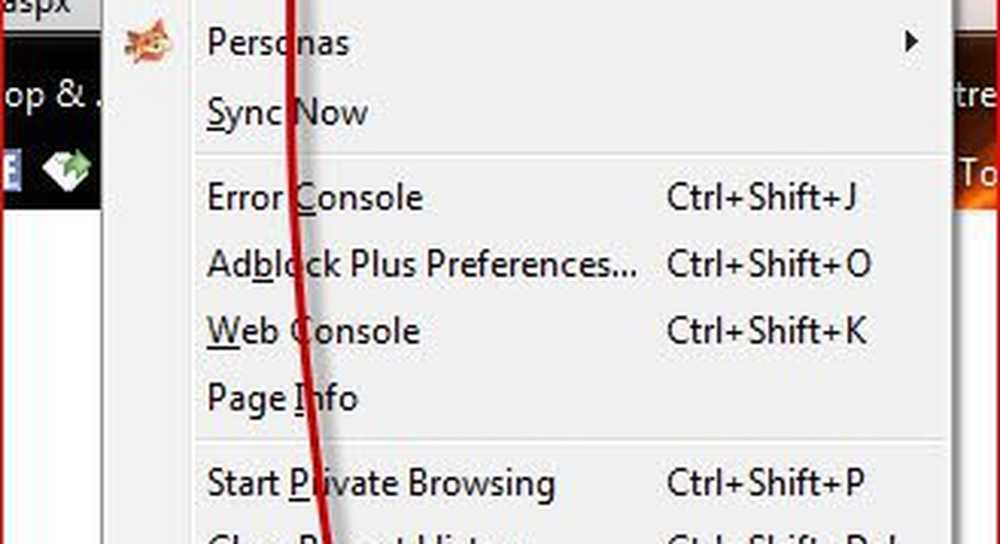
Paso 3
En la ventana de opciones que aparece, hacer clic Avanzado en los iconos superiores, entonces seleccionar la General lengüeta. Ahora, querrás desmarque la casilla junto a Usar aceleración de hardware cuando este disponible.
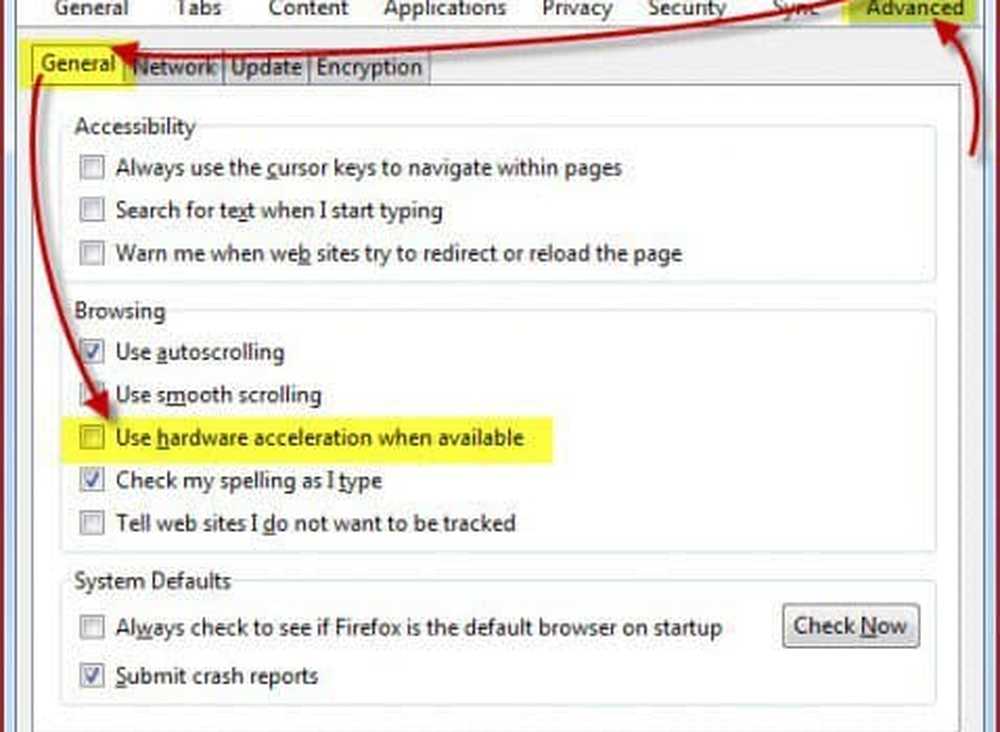
Etapa 4
Ahora, reiniciar Firefox y las cosas deberían volver a la normalidad.




